Panduan Pengguna Keynote untuk iPad
- Selamat Datang
- Baharu dalam Keynote 14.0
-
- Pengenalan kepada Keynote
- Pengenalan kepada imej, carta dan objek lain
- Cipta pembentangan
- Pilih cara menavigasi pembentangan anda
- Buka pembentangan
- Simpan dan namakan pembentangan
- Cari pembentangan
- Cetak pembentangan
- Sesuaikan bar alat
- Salin teks dan objek antara app
- Gerak isyarat skrin sentuh asas
- Gunakan Apple Pencil dengan Keynote
- Cipta pembentangan menggunakan VoiceOver
-
- Tunjukkan pada iPad anda
- Persembahkan pada paparan berasingan
- Bentangkan pada iPad melalui internet
- Gunakan kawalan jauh
- Jadikan pembentangan dimajukan secara automatik
- Mainkan tayangan slaid dengan berbilang pembentang
- Tambah dan lihat nota pembentang
- Berlatih pada peranti anda
- Mainkan pembentangan dirakam
-
- Hantar pembentangan
- Pengenalan kepada kerjasama
- Jemput orang lain untuk bekerjasama
- Bekerjasama pada pembentangan dikongsi
- Lihat aktiviti terkini dalam pembentangan dikongsi
- Tukar seting pembentangan dikongsi
- Henti berkongsi pembentangan
- Folder dikongsi dan kerjasama
- Gunakan Box untuk bekerjasama
- Cipta GIF beranimasi
- Siarkan pembentangan anda dalam blog
- Hak Cipta
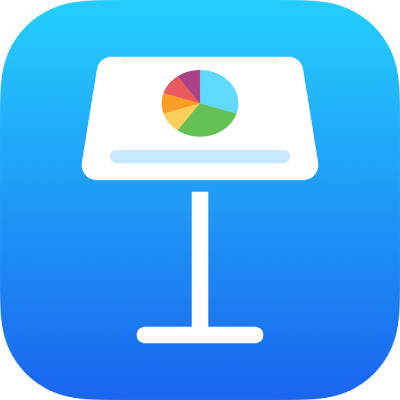
Susun semula slaid dalam Keynote pada iPad
Dalam paparan slaid, sentuh dan tahan slaid dalam penavigasi slaid sehingga ia kelihatan terangkat, kemudian seret slaid ke lokasi baharu.
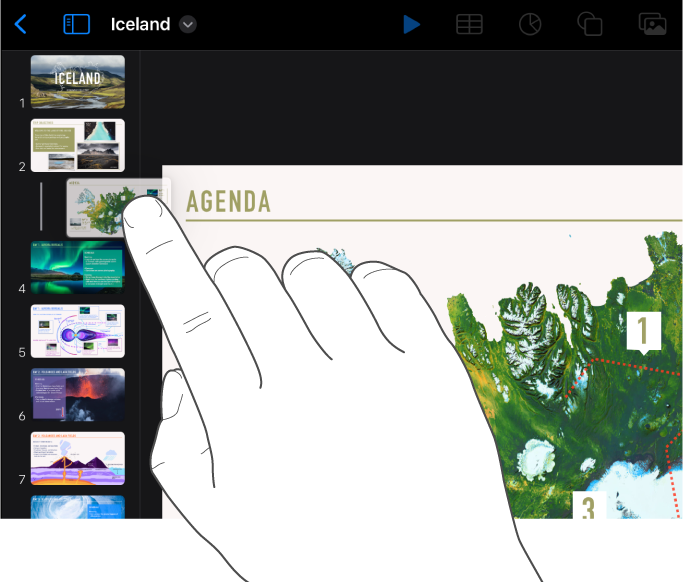
Untuk memilih berbilang slaid dalam paparan slaid, sentuh dan tahan satu slaid dalam penavigasi slaid, kemudian ketik yang lain dengan jari berbeza.
Dalam paparan jadual ringkas, sentuh dan tahan slaid sehingga slaid kelihatan terangkat, kemudian seret slaid ke lokasi baharu.
Untuk memilih berbilang slaid dalam paparan jadual ringkas, ketik slaid, ketik Pilih di bahagian bawah skrin, kemudian ketik slaid yang anda mahu alihkan. Sentuh dan tahan slaid dipilih sehingga ia kelihatan terangkat, seretnya ke kedudukan baharu, kemudian ketik Selesai.
Dalam paparan rangka, ketik baris atas slaid yang anda mahu alihkan dalam rangka teks, sentuh dan tahan
 sehingga slaid kelihatan terangkat, kemudian seret slaid ke lokasi baharu.
sehingga slaid kelihatan terangkat, kemudian seret slaid ke lokasi baharu.Untuk memilih berbilang slaid dalam paparan rangka, ketik slaid dalam rangka teks, ketik
 , kemudian seret pemegang pilihan putih untuk memilih slaid yang anda mahu alihkan. Sentuh dan tahan
, kemudian seret pemegang pilihan putih untuk memilih slaid yang anda mahu alihkan. Sentuh dan tahan  sehingga teks kelihatan terangkat, kemudian seret teks ke lokasi baharu.
sehingga teks kelihatan terangkat, kemudian seret teks ke lokasi baharu.